如何修復天際崩潰到桌面
已發表: 2022-02-01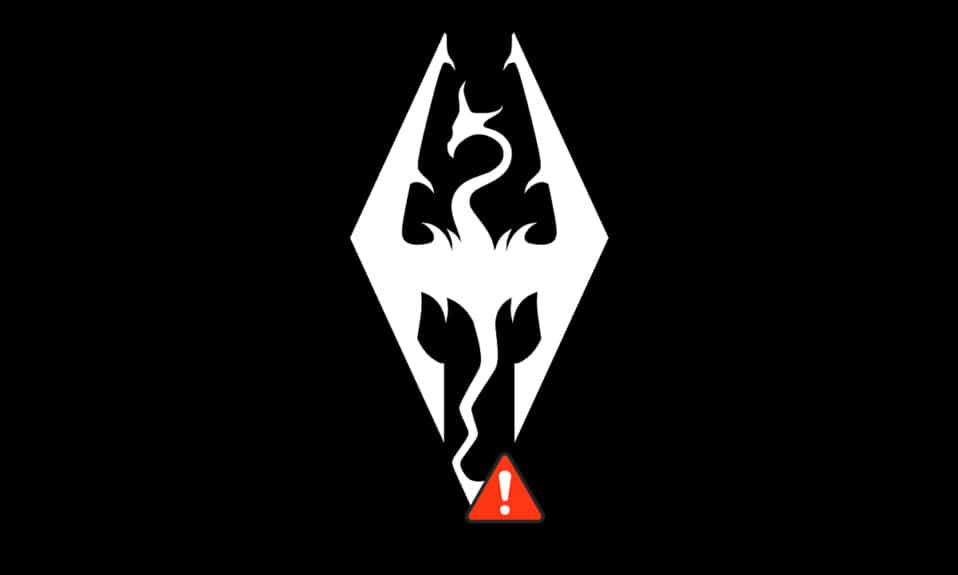
Skyrim 是一款不需要介紹的流行遊戲。 它以角色扮演、動作和帶有奇妙配樂和支線任務的冒險效果而聞名。 您可以在 Xbox、PlayStation 和 PC 上玩此遊戲。 但是,在某些情況下,您可能會遇到一個常見的問題,即在 Windows PC 上玩時,Skyrim 隨機崩潰而沒有任何錯誤。 本文將幫助您通過有效且直接的故障排除方法修復 Skyrim 無法在 Windows 10 中啟動崩潰到桌面問題。 所以,繼續閱讀!
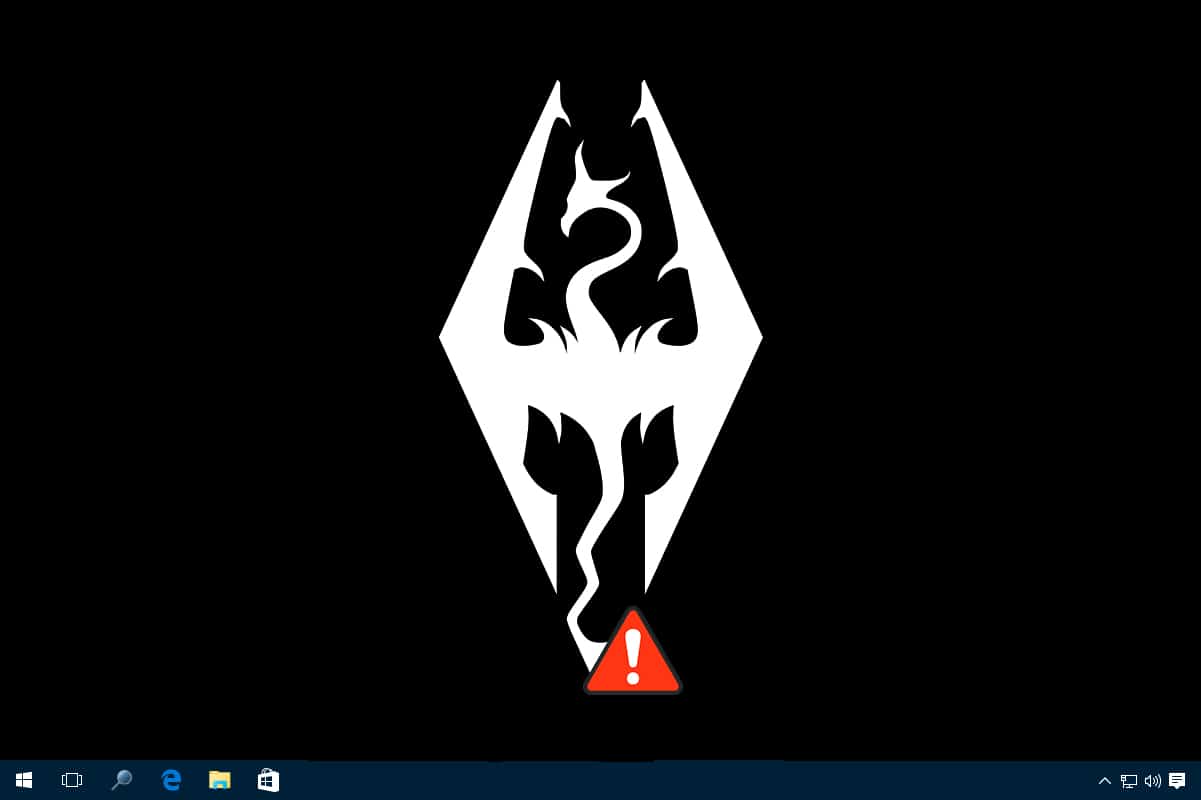
內容
- 如何在 Windows 10 上修復天際崩潰到桌面
- 方法一:關閉後台程序
- 方法 2:將陰影設置設置為低
- 方法三:手動保存遊戲進度
- 方法四:安裝 DirectX 12
- 方法 5:驗證遊戲文件的完整性(僅限 Steam)
- 方法 6:更改聲音設置
- 方法 7:禁用 ffdshow 音頻和視頻解碼器(如果適用)
- 方法 8:在 Windows Defender 防火牆中允許 Skyrim
- 方法 9:禁用觸控鍵盤服務
- 方法 10:更新顯卡驅動程序
- 方法 11:更新 Windows
- 方法 12:更新天際
- 方法 13:重新安裝天際
如何在 Windows 10 上修復天際崩潰到桌面
由於下面列出的一些常見問題,您可能會在 Windows 10 上遇到 Skyrim 桌面崩潰問題;
- 啟用的模組太多
- 過時的圖形驅動程序
- 不兼容的遊戲設置
- Windows Defender 防火牆因威脅而阻止遊戲。
本節匯總了修復設備錯誤的方法列表。 這些方法是根據問題的嚴重性和影響程度來安排的。 按照相同的順序進行操作,直到找到最佳結果。
注意:在通過這些方法之前,請嘗試禁用 Skyrim 的所有模塊並啟動遊戲以檢查 Skyrim 是否隨機崩潰。
方法一:關閉後台程序
可能有很多應用程序在後台運行。 這會增加 CPU 和內存空間,從而影響 PC 的性能並導致 Skyrim 隨機崩潰。 按照下面提到的步驟關閉不需要的後台進程。
1. 同時按下Ctrl + Shift + Esc鍵啟動任務管理器。
2. 使用高內存定位並選擇不需要的後台進程。
3. 然後,單擊結束任務,如突出顯示的那樣。
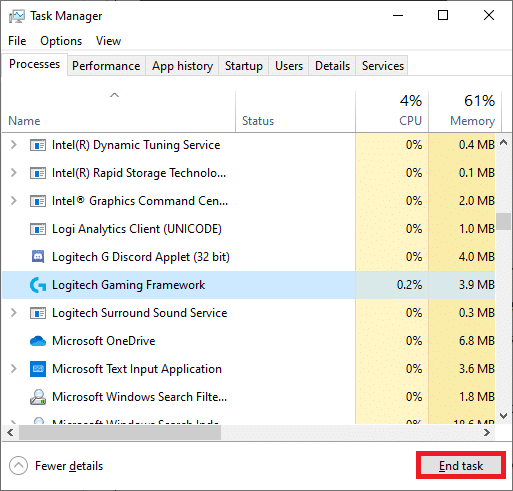
4.最後,運行天際遊戲並檢查問題是否解決。
方法 2:將陰影設置設置為低
即使 PC 的性能達到標準,您也可能會因為不兼容的陰影設置而面臨 Skyrim CTD 問題。 這些陰影設置提高了屏幕上顯示的圖像質量,有時可能會導致 Skyrim 崩潰到桌面問題。 因此,為避免此類問題,請關閉陰影設置或降低設置質量。 這是如何做到這一點的。
1.進入天際遊戲文件夾並打開天際選項。
2. 在Detail部分,選擇Advanced…選項。
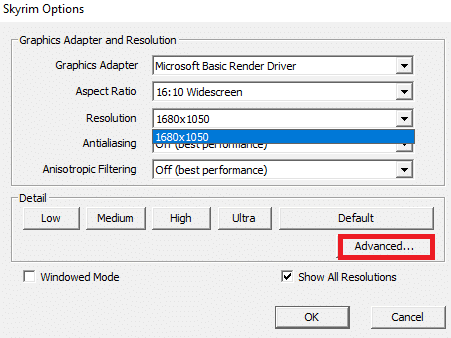
3. 在詳細信息選項卡中,分別從下拉菜單中將給定的兩個選項設置為低。
- 陰影質量
- 陰影距離
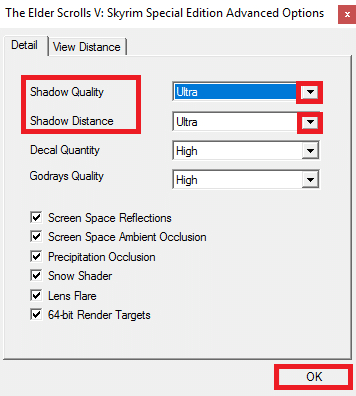
4. 單擊確定保存更改並啟動遊戲以檢查問題是否已修復。
5.最後,重新啟動遊戲並檢查問題是否仍然存在。
方法三:手動保存遊戲進度
Skyrim 具有自動保存功能,可以每隔幾分鐘保存一次遊戲進度。 您還可以使用其各自的功能快速保存您的遊戲。 但是,有時,遊戲的錯誤自動保存或快速保存功能可能會導致 Skyrim 意外崩潰。 因此,請按照以下步驟刪除已保存的文件並手動保存遊戲進度。
1.啟動天際並開始播放。
2. 現在,按Esc 鍵。
3. 在暫停菜單中,選擇保存選項。
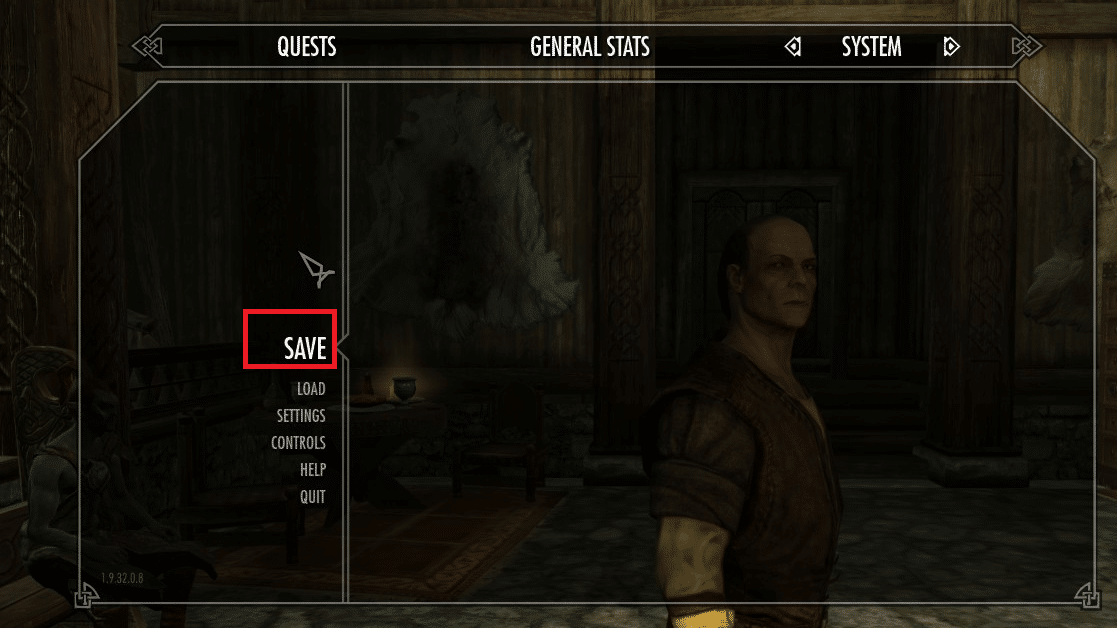
4. 將您的遊戲進度保存到新插槽並始終使用各自保存的文件。
5. 現在,同時按Windows + E 鍵打開文件資源管理器。
6. 導航到查看選項卡並選中隱藏項目框。

7. 現在,導航到以下路徑。
C:\Users\UserName\Documents\My Games\Skyrim\Saves
注意:如果您保存的遊戲位於其他位置,請導航到該特定位置。
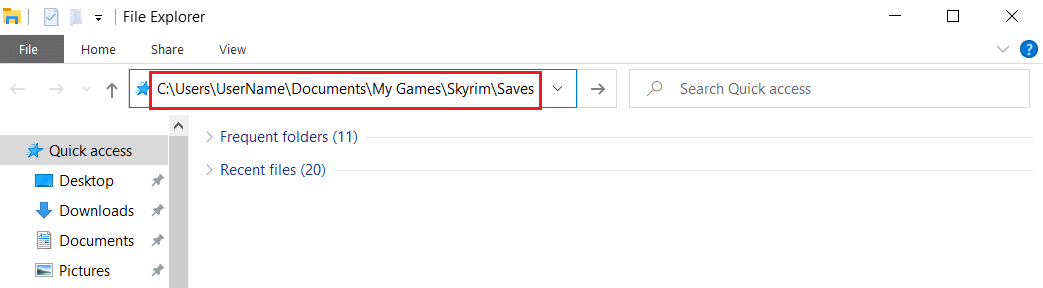
8. 從您的 PC 中刪除自動保存或快速保存的文件。
9. 最後,重新啟動系統並檢查問題是否已解決。
另請閱讀:修復 Steam 不斷崩潰的問題
方法四:安裝 DirectX 12
DirectX 12 是在 Windows 10 系統中玩遊戲所必需的應用程序。 這就是您的計算機與用戶通信並告訴他們該做什麼的方式。 因此,要針對遊戲優化 Windows 10,請在您的系統中安裝 DirectX 12。
請按照以下步驟檢查您的系統是否已包含 DirectX 12。
1. 按Windows 鍵,輸入dxdiag並單擊運行。
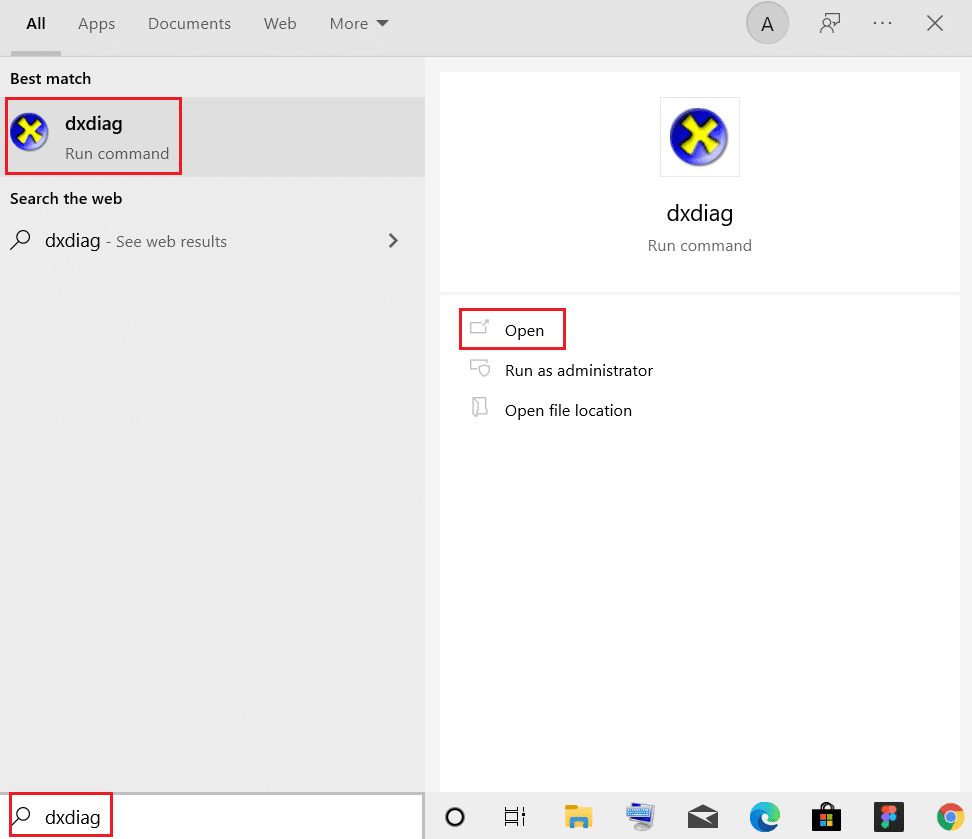
2. 檢查您的系統是否在DirectX 版本中包含DirectX 12 。
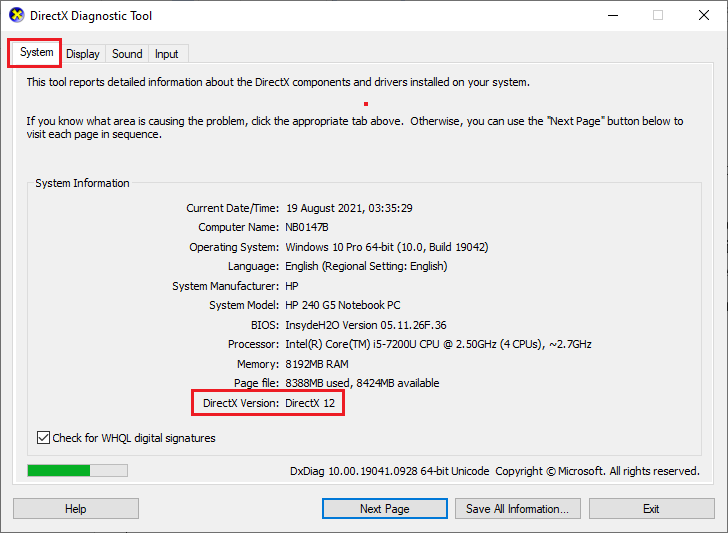
3. 如果您的系統中沒有DirectX 12 ,請按照屏幕上的說明從官方網站下載並安裝它。
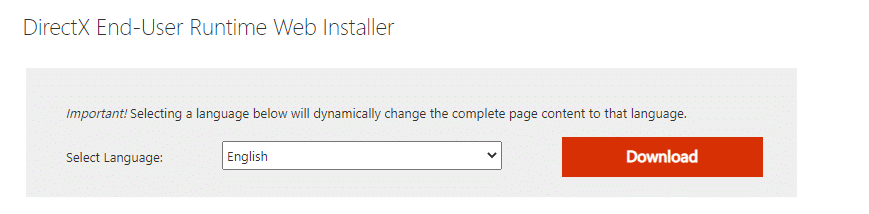
安裝 DirectX 後,檢查問題是否再次出現。
方法 5:驗證遊戲文件的完整性(僅限 Steam)
必須驗證遊戲和遊戲緩存的完整性,以確保您的遊戲在最新版本上運行並且所有程序都是最新的。 在這種情況下,您系統中保存的文件不會受到影響。 這是一個相當長的過程,但避免 Steam 中的問題並修復 Skyrim 隨機崩潰的問題而不是卸載它是值得的。 以下是有關使用此方法的一些要點。
- 如果需要,必須更新損壞的文件和數據以確保遊戲的正常功能。
- 您系統中的文件將與 Steam 服務器中的文件進行比較,如果有差異,則必須修復所有這些單獨的文件。
要驗證遊戲文件的完整性,請閱讀我們關於如何在 Steam 上驗證遊戲文件的完整性的文章
此方法是對 Steam 遊戲相關問題的簡單修復,適用於大多數用戶。
方法 6:更改聲音設置
以下是一些調整 Windows 聲音設置以修復 Skyrim 崩潰到桌面問題的標准說明。
1. 按Windows 鍵,鍵入控制面板,然後單擊打開。
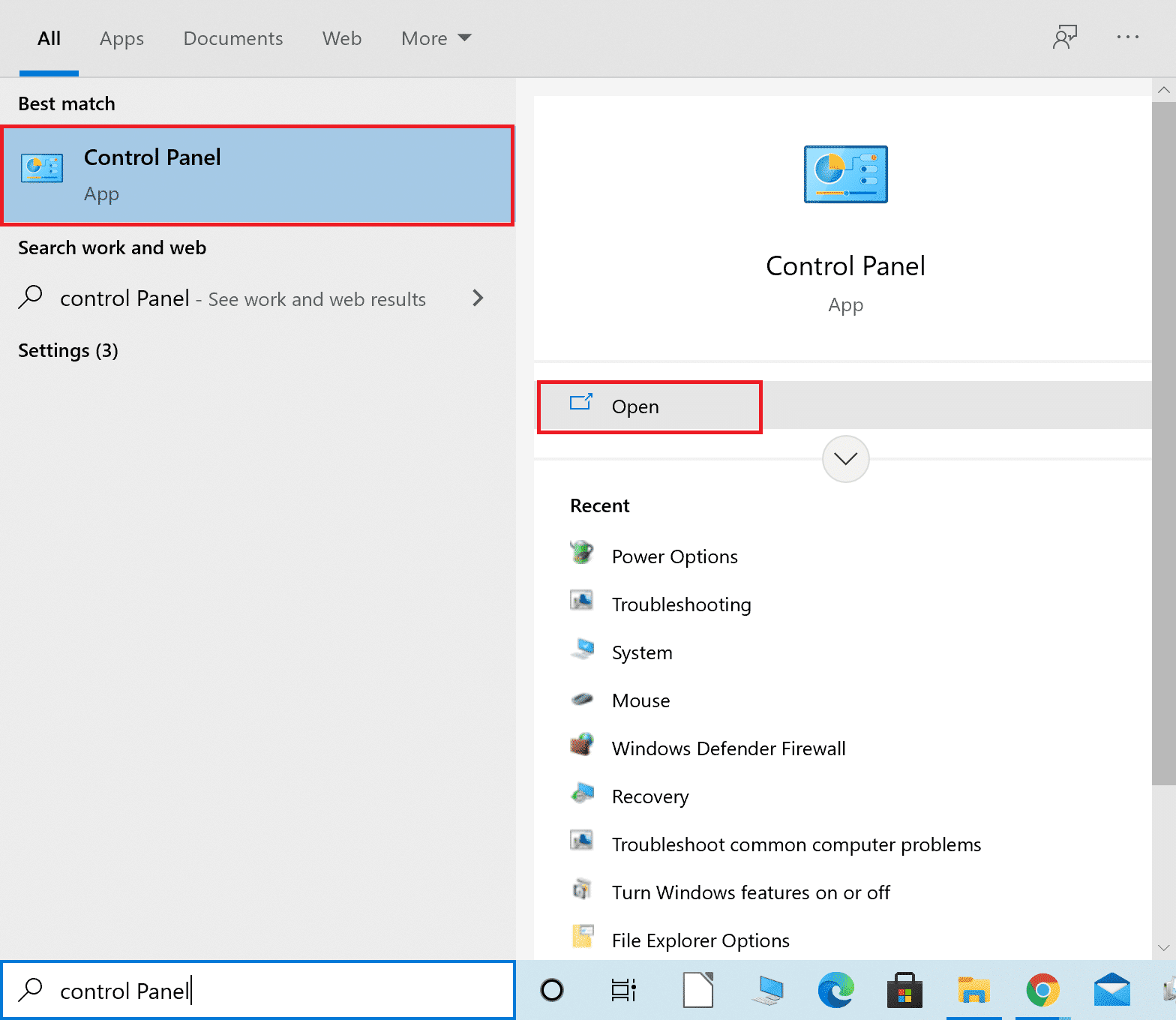
2. 設置查看方式:> 類別並單擊硬件和聲音,如圖所示。
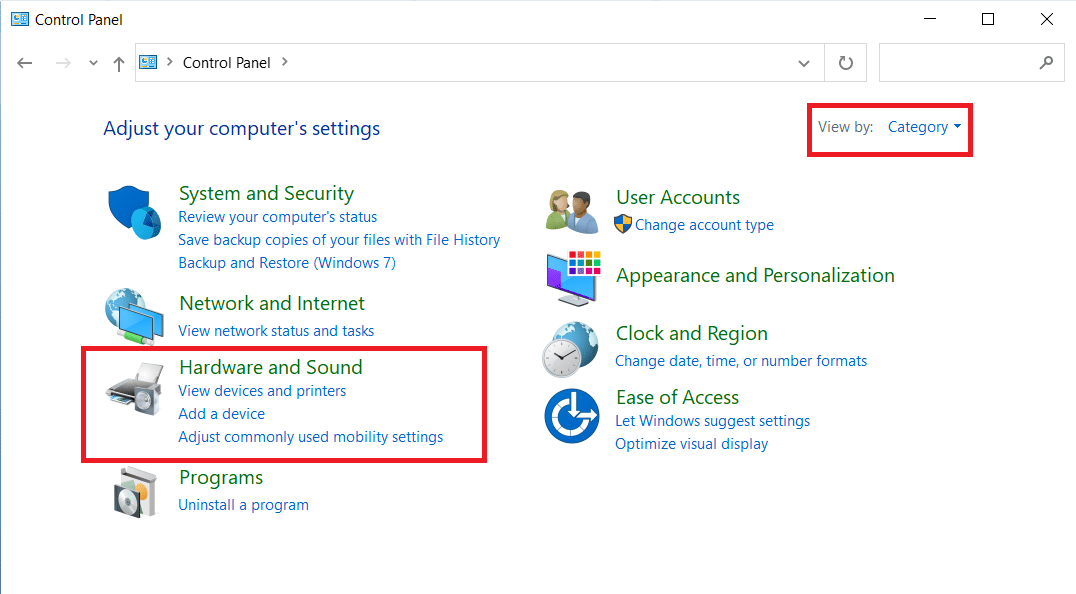
3. 現在,單擊聲音。
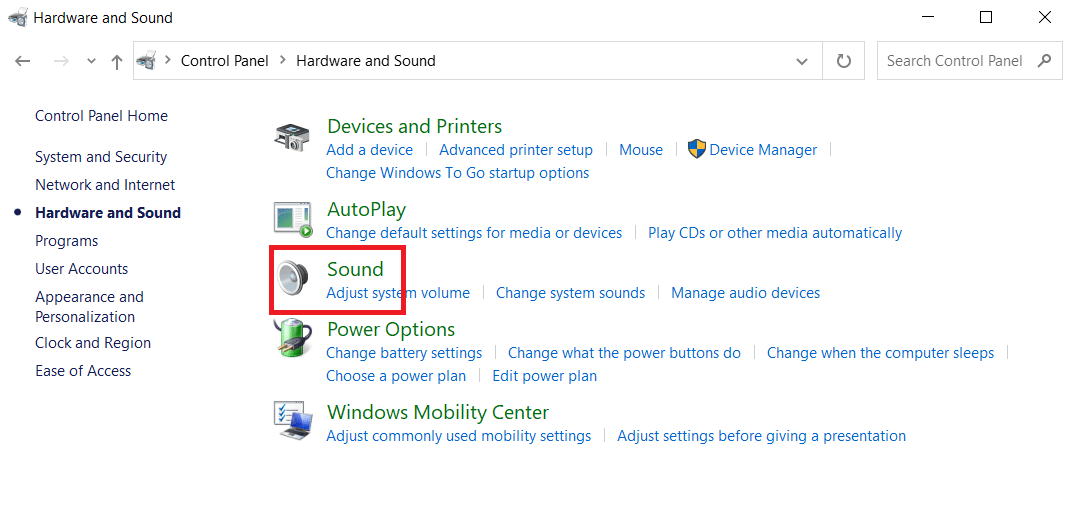
4. 在這裡,右鍵單擊揚聲器並選擇屬性,如圖所示。
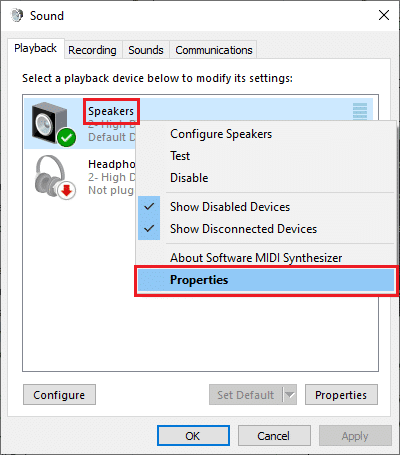
5. 現在,切換到Advanced選項卡並從Default Format下的下拉菜單中選擇24bit, 44100 Hz (Studio Quality) 。
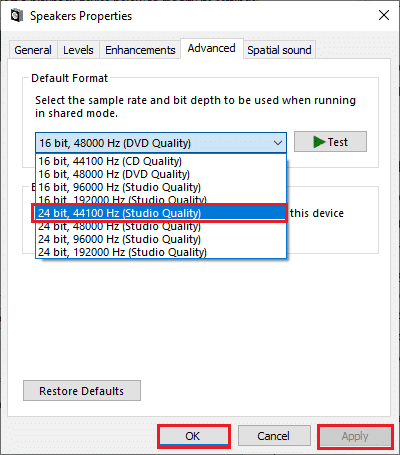
6. 最後,單擊應用 > 確定以保存更改並關閉所有窗口。
另請閱讀:如何修復音頻服務未運行 Windows 10
方法 7:禁用 ffdshow 音頻和視頻解碼器(如果適用)
有時 ffdshow 音頻和視頻解碼器安裝在您的系統中時,可能會干擾遊戲的正常性能,導致 Skyrim 崩潰到桌面問題。 要關閉 Skyrim 的 ffdshow 音頻和視頻解碼器,請按照以下步驟操作。
1. 按Windows 鍵,輸入ffdshow video decoder ,然後單擊Open 。
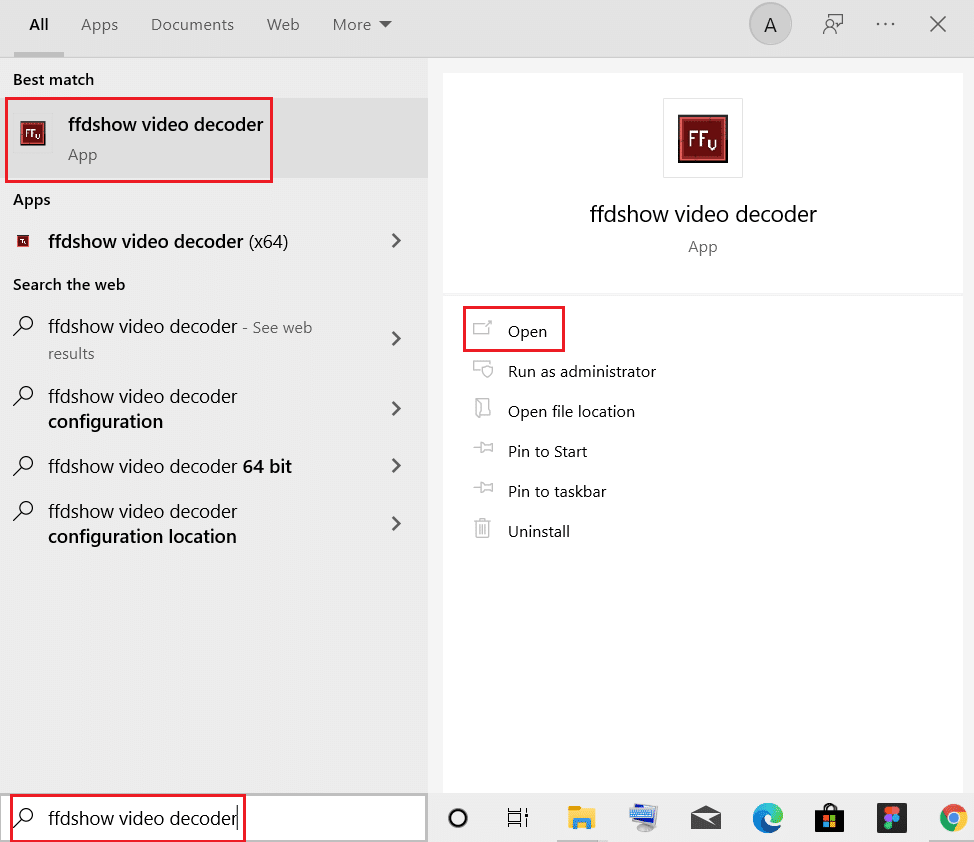
2. 從左窗格轉到DirectShow 控件。
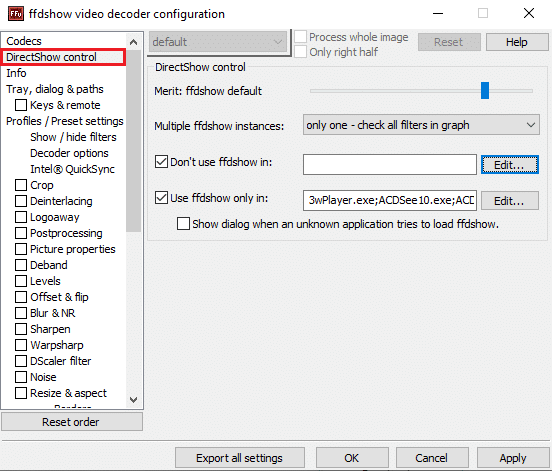
3. 在右窗格中,選中Don't use ffdshow in:選項框。 然後,單擊編輯...按鈕。
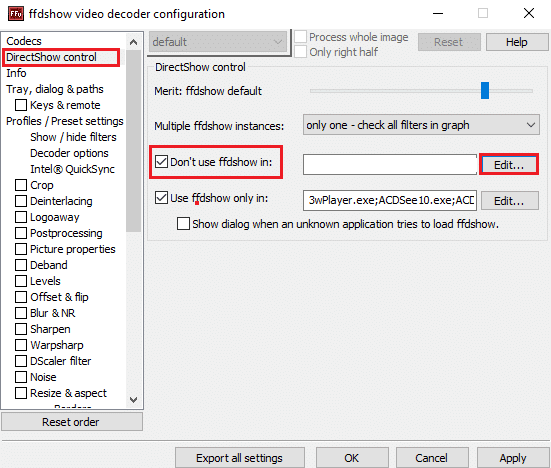
4. 現在,從列表中找到Skyrim.exe文件。 如果您找不到該遊戲,請單擊“添加...”按鈕

5. 瀏覽您的存儲並選擇Skyrim 可執行文件。
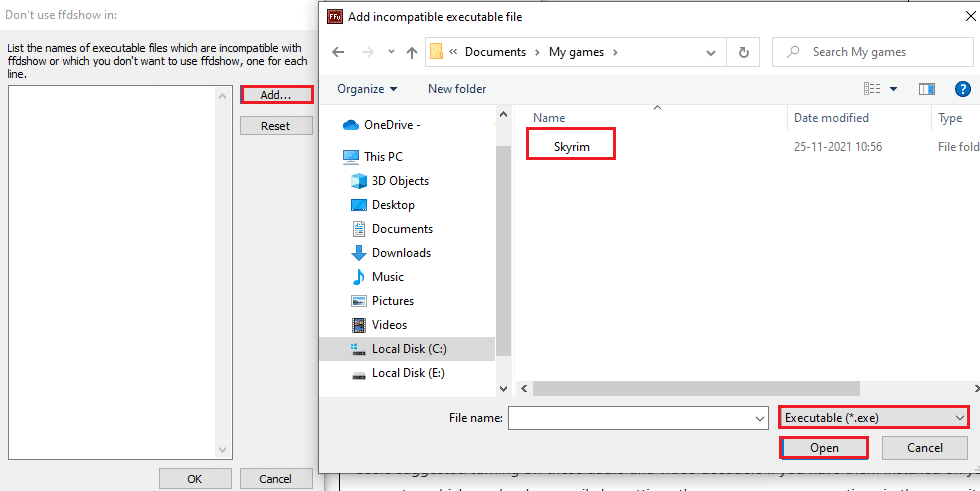
6. 選擇 Skyrim 遊戲文件後,在Don't use ffdshow in:窗口中單擊OK 。
7. 最後,點擊Apply > OK關閉 Skyrim 的 ffdshow 視頻解碼器。
8. 現在,按Windows 鍵,鍵入ffdshow audio decoder ,然後單擊Open 。
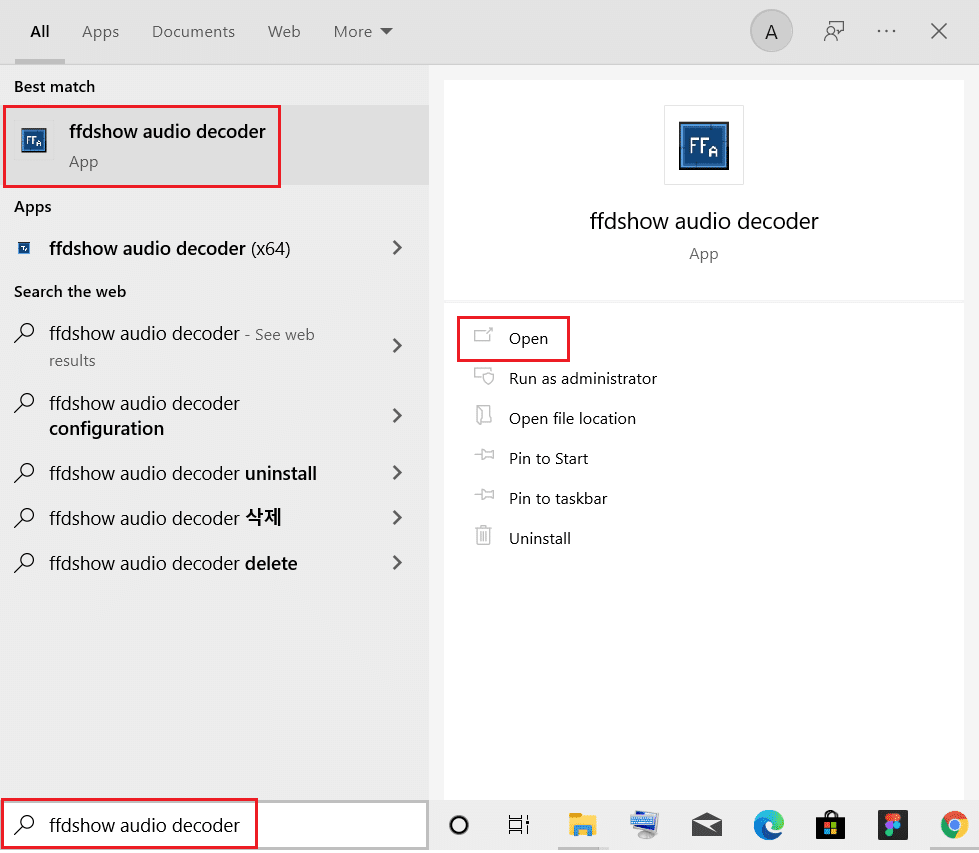
9. 單擊DirectShow 控件選項。
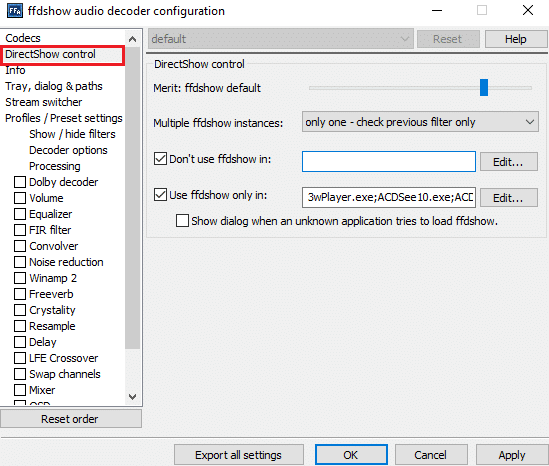
10. 按照步驟 3-7關閉 Skyrim 的 ffdshow 音頻解碼器。
方法 8:在 Windows Defender 防火牆中允許 Skyrim
如果 Windows Defender 防火牆將與遊戲相關的任何文件識別為威脅,則您可能會遇到 Skyrim 隨機崩潰問題。 因此,要解決此問題,以下是在 Windows Defender 防火牆中允許 Skyrim 並修復 Skyrim 崩潰到桌面問題的步驟。
1. 按Windows 鍵,在Windows 搜索欄中鍵入控制面板,然後單擊打開。
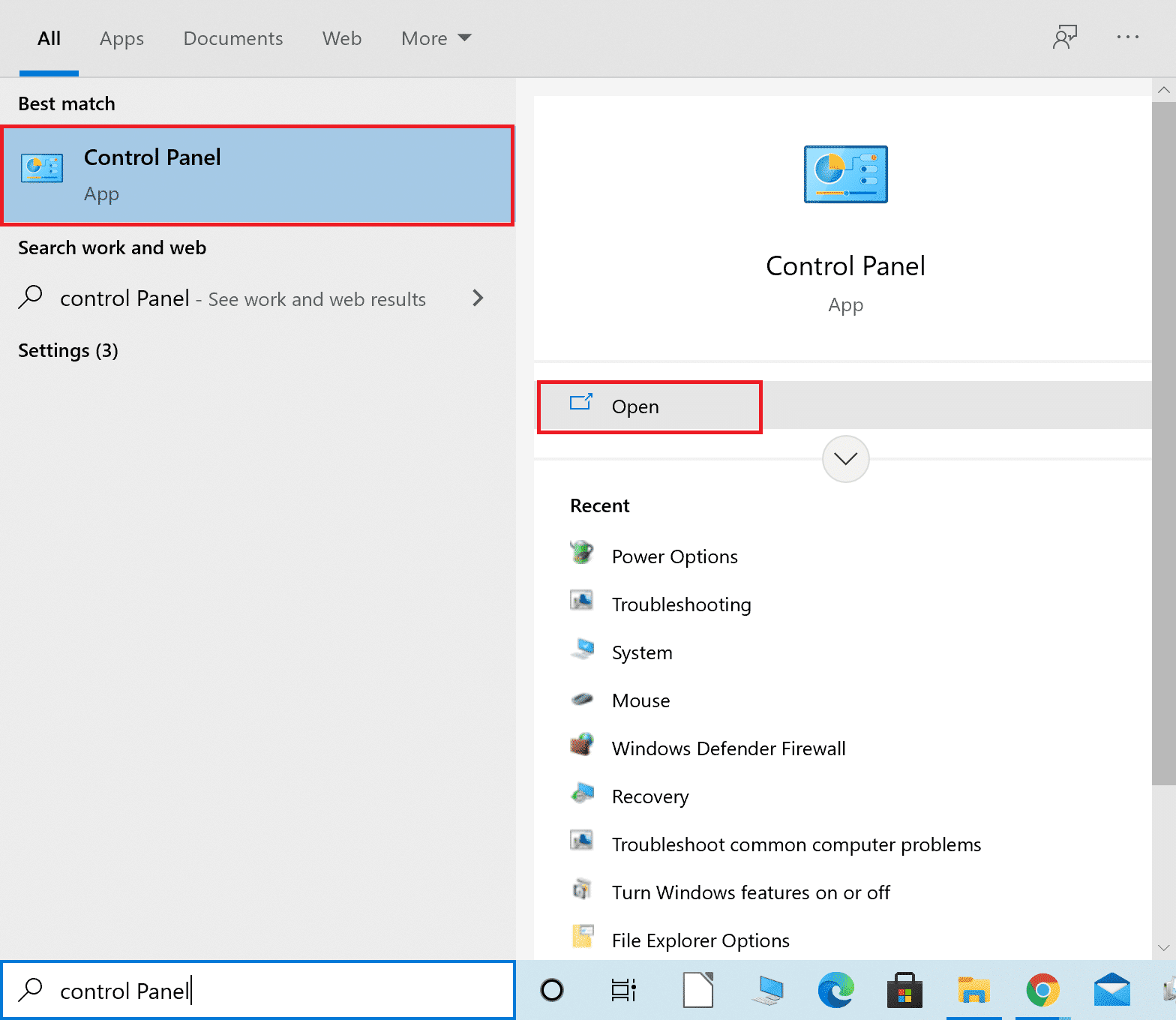
2. 在這裡,設置查看方式:> 大圖標,然後單擊Windows Defender 防火牆繼續。
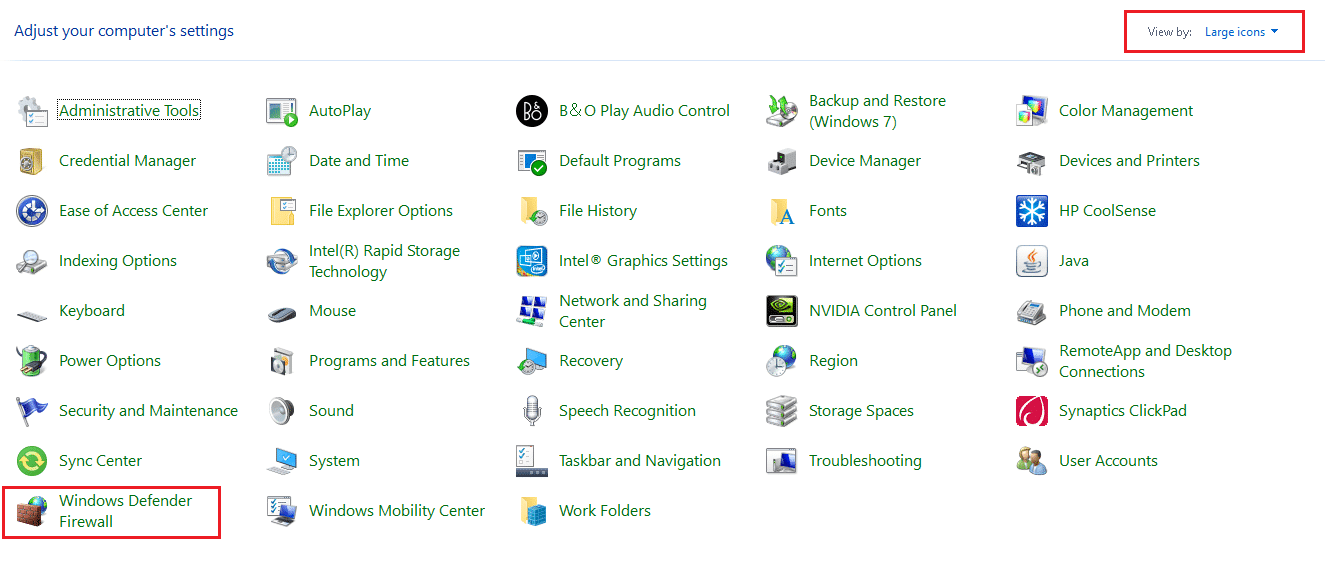
3. 接下來,單擊允許應用程序或功能通過 Windows Defender 防火牆。
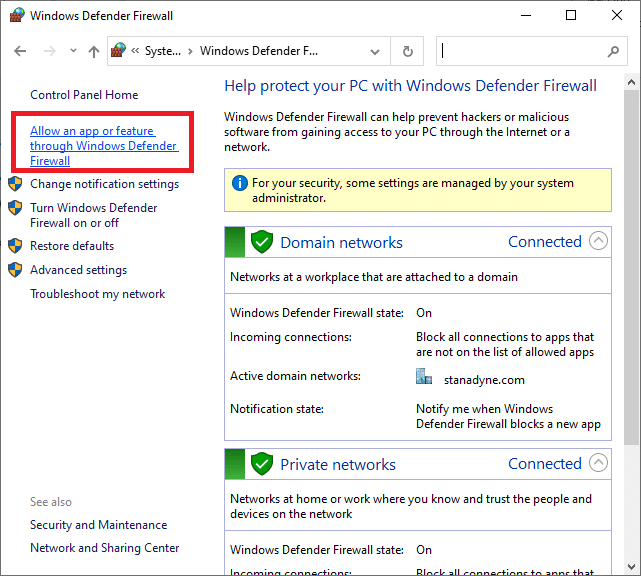
4A。 通過勾選標記為私人和公共的複選框來搜索並允許天際通過防火牆
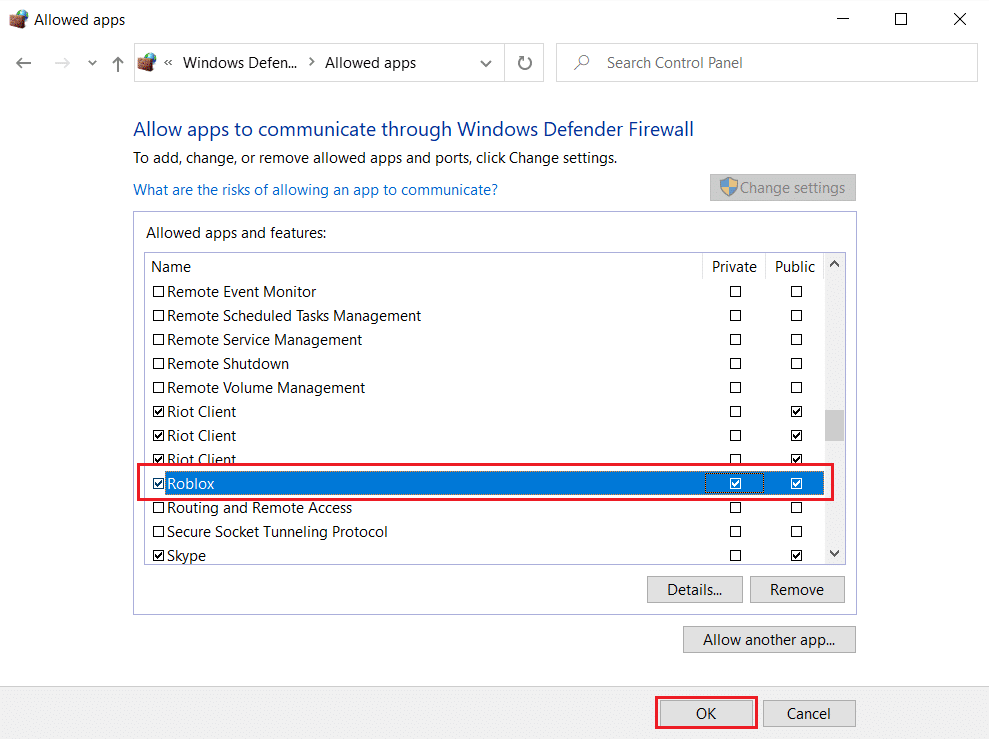
4B。 或者,您可以單擊更改設置,然後單擊允許另一個應用程序...按鈕瀏覽並將Skyrim應用程序添加到列表中。 然後,選中與之對應的框。
5. 最後,單擊確定保存更改。
另請閱讀:如何修復沒有人的天空在 PC 上崩潰
方法 9:禁用觸控鍵盤服務
此方法適用於 Windows 8 和 Windows 10 用戶,可以通過禁用觸控鍵盤服務來修復崩潰問題。 您可能會認為此方法晦澀難懂,但嘗試此方法後,您會對結果感到驚訝,因為它可能會修復 Skyrim 崩潰到桌面問題。 以下是禁用觸控鍵盤服務的步驟。
1. 同時按下Windows + R 鍵啟動運行對話框。
2. 輸入services.msc並單擊OK啟動服務應用程序。
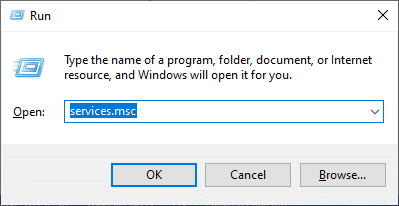
3. 現在,向下滾動並右鍵單擊觸控鍵盤和手寫面板服務,然後選擇屬性。
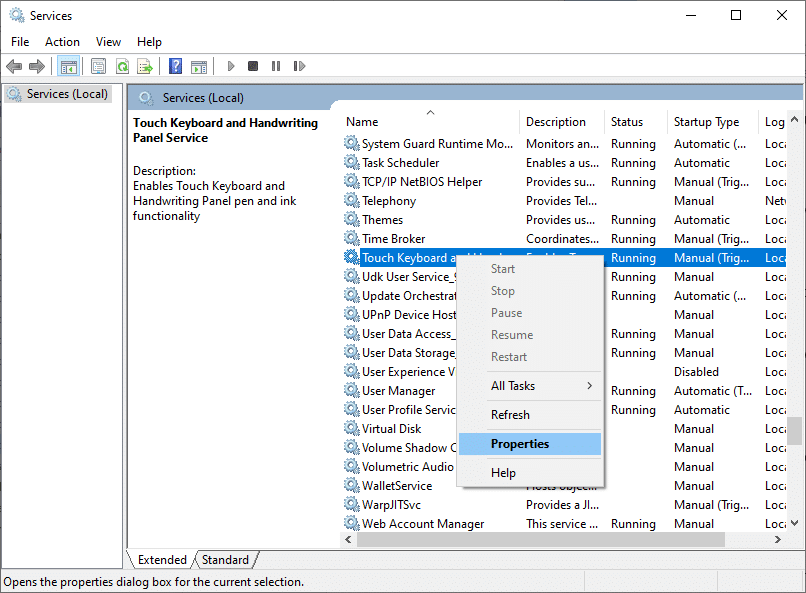
4. 在常規選項卡中,從下拉菜單中將啟動類型設置為已禁用,如下所示。
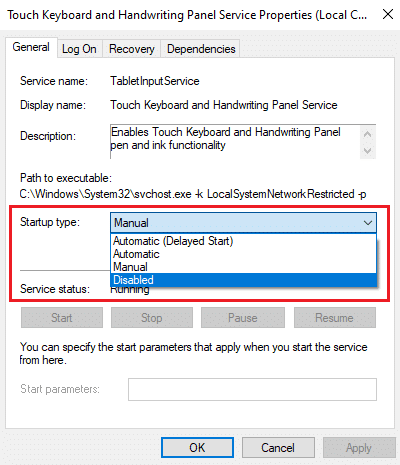
5. 如果服務狀態為正在運行,請單擊停止按鈕。
6. 最後,單擊應用 > 確定以保存更改。
方法 10:更新顯卡驅動程序
如果您系統中的當前驅動程序與遊戲文件不兼容/過時,您將面臨 Skyrim 隨機崩潰。 因此,建議您更新您的設備和驅動程序,以防止 Skyrim 崩潰到桌面問題。
1. 點擊Windows 鍵,輸入設備管理器,然後點擊打開。
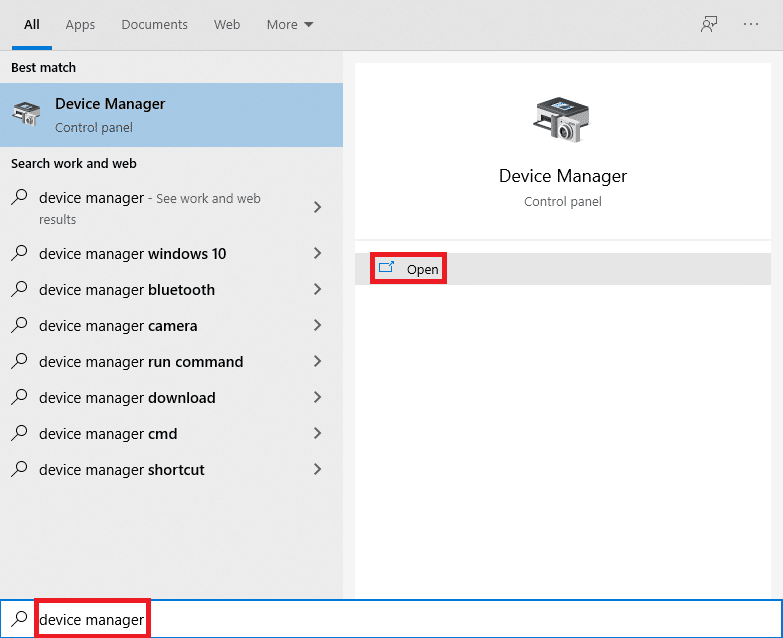
2. 單擊顯示適配器旁邊的箭頭將其展開。
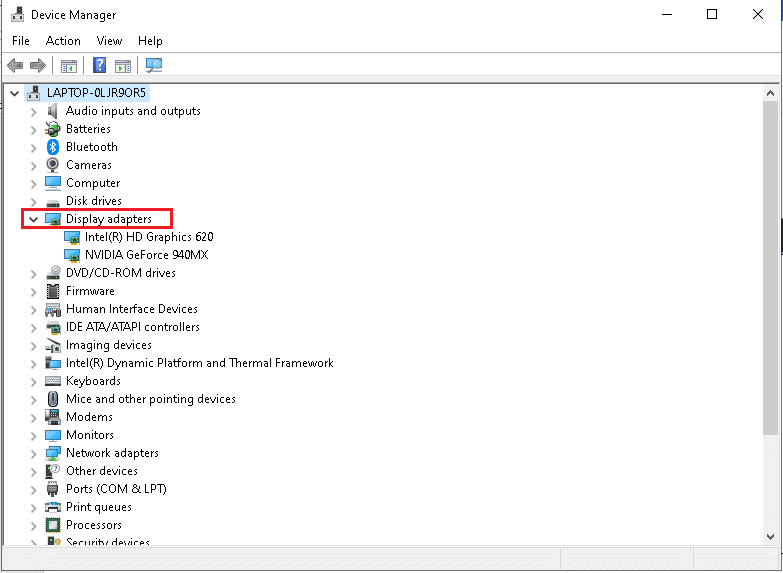
3. 右鍵單擊您的圖形驅動程序(例如NVIDIA GeForce驅動程序)並選擇更新驅動程序,如圖所示。
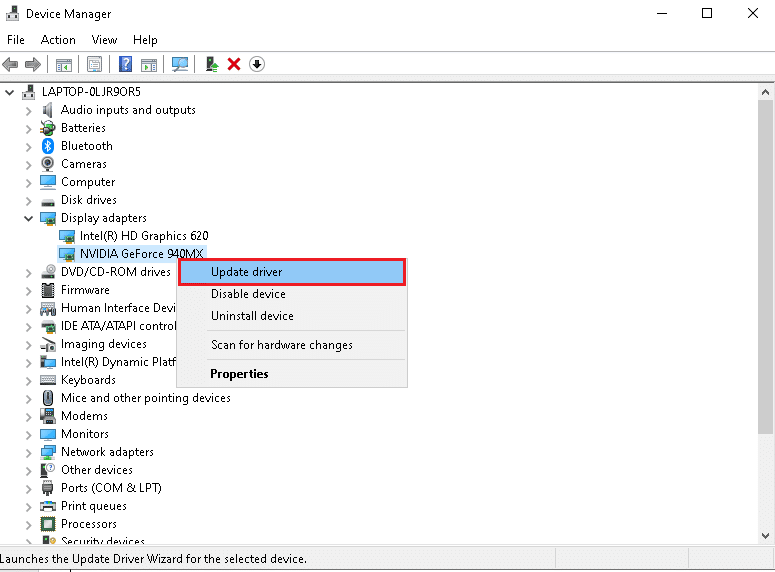
4. 現在,單擊自動搜索驅動程序以自動查找和安裝驅動程序。
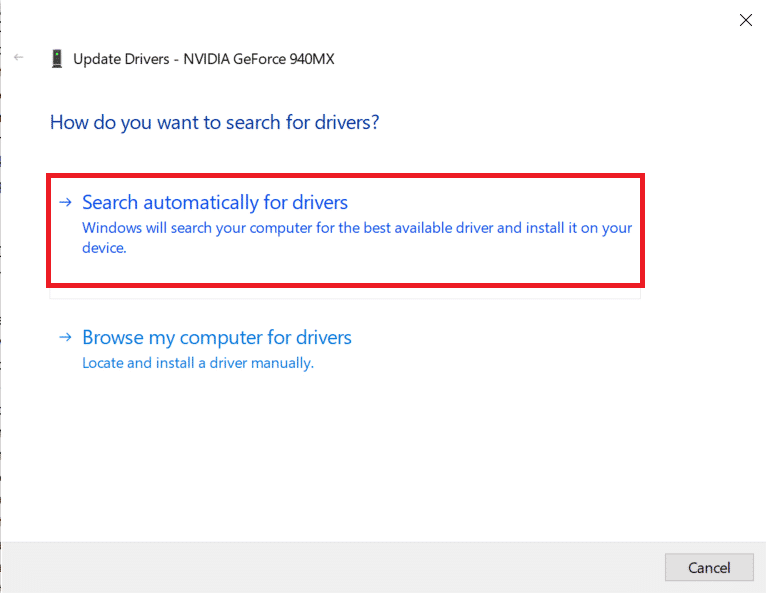
5A。 等待驅動程序更新到最新版本。 然後,重新啟動您的 PC 。
5B。 如果它們已經處於更新階段,則會顯示以下屏幕並顯示消息:已安裝適合您設備的最佳驅動程序。 單擊關閉按鈕退出窗口。
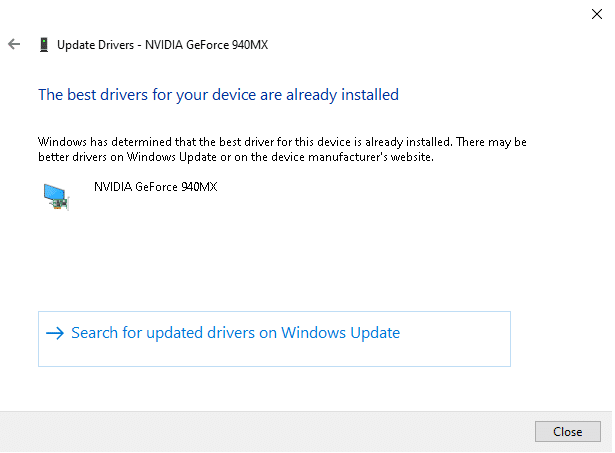
另請閱讀:修復 Windows 10 中的 Steam 錯誤代碼 e502 l3
方法 11:更新 Windows
如果您的 Windows 沒有更新,您可能會面臨 Skyrim 崩潰到桌面問題。 因此,請按照以下步驟更新 Windows。
1. 同時按Windows + I 鍵啟動設置。
2. 單擊更新和安全磁貼,如圖所示。
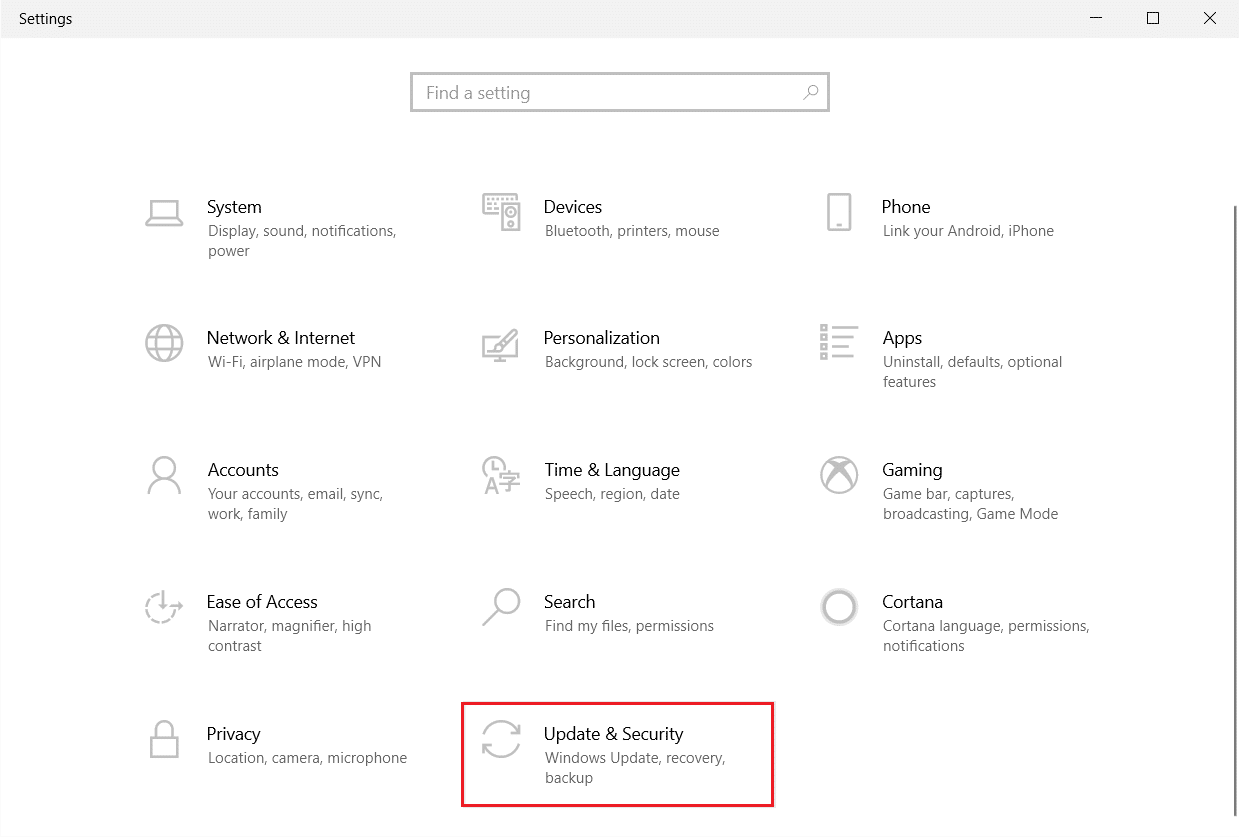
3. 在Windows 更新選項卡中,單擊檢查更新按鈕。
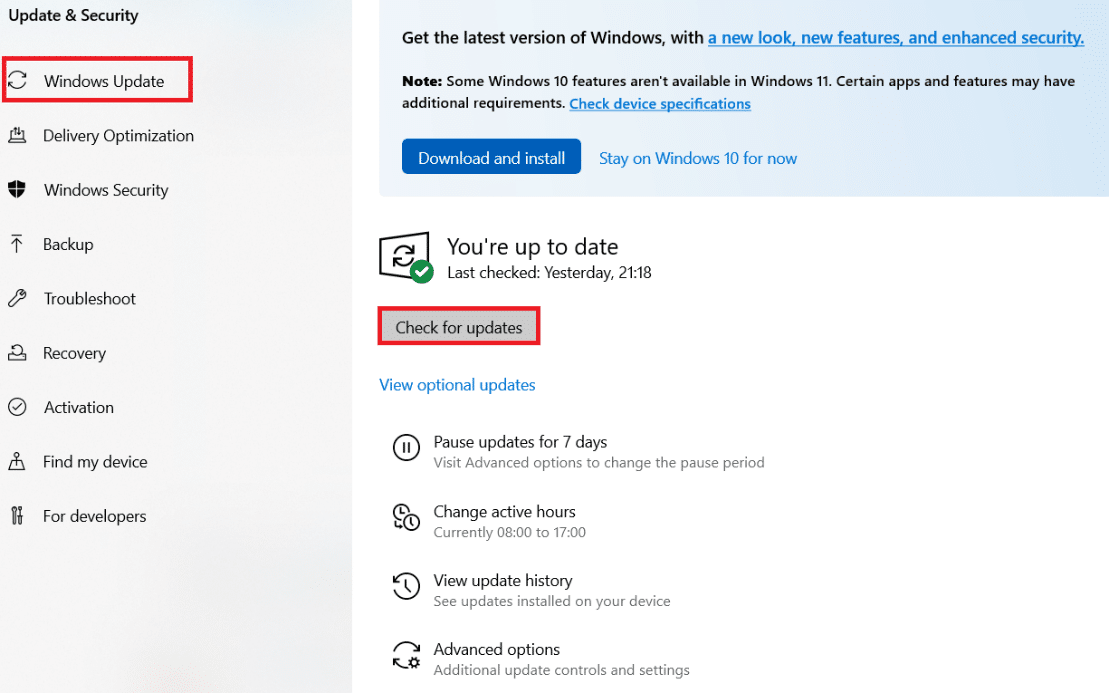
4A。 如果有新更新可用,請單擊立即安裝並按照說明進行更新。
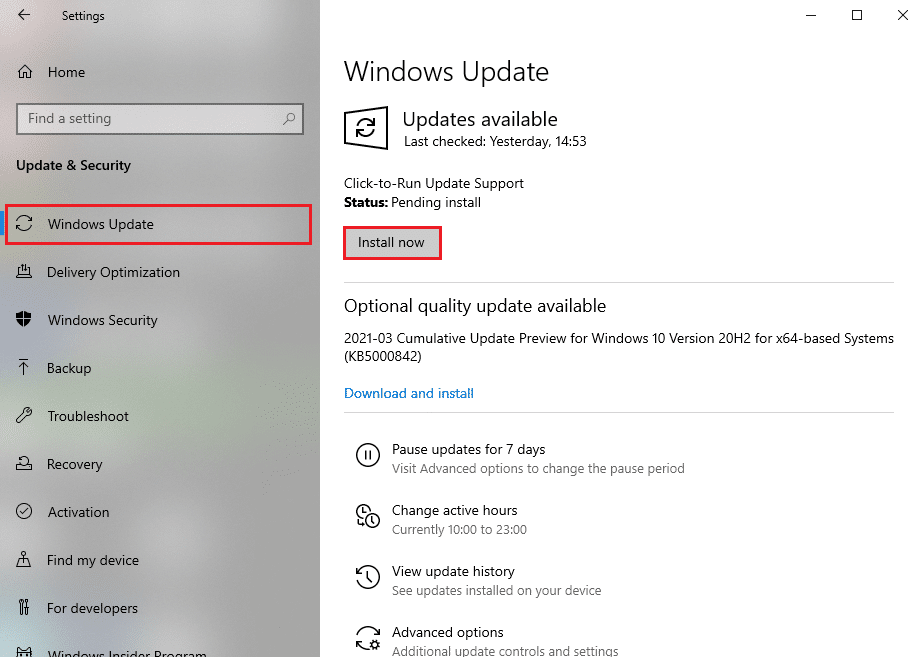
4B。 否則,如果 Windows 是最新的,那麼它將顯示您是最新的消息。
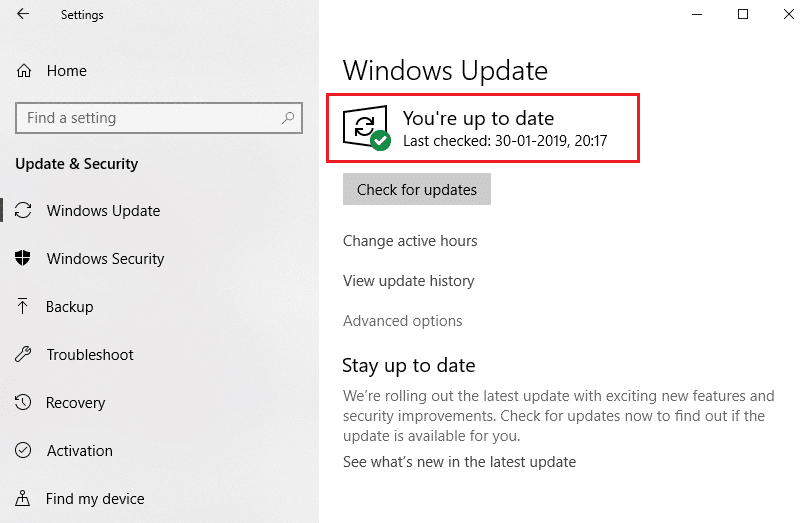
方法 12:更新天際
Skyrim 開發人員經常發布的新補丁將修復遊戲設置中的所有錯誤和缺陷。 因此,請嘗試按照以下步驟更新最新補丁。
1. 導航到 Bethesda 網站,查看是否有針對 Skyrim 發布的最新補丁。
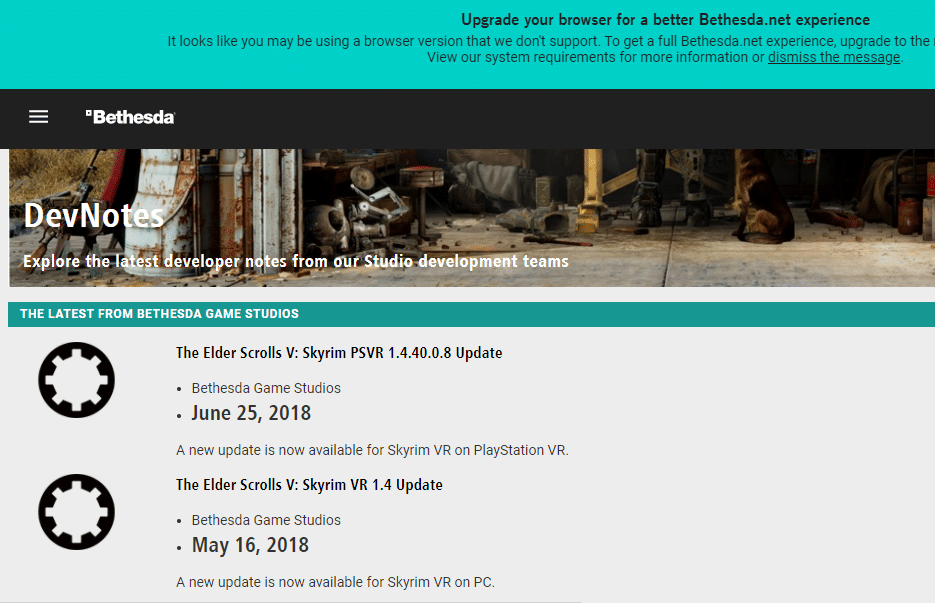
2. 如果您發現 Skyrim 有任何新的更新說明,請從 Steam 更新您的遊戲。
另請閱讀: 10 大可愛的 Minecraft 房屋創意
方法 13:重新安裝天際
如果這些方法都沒有幫助您修復 Skyrim 崩潰到桌面,請嘗試再次重新安裝遊戲。 當您從系統中完全卸載應用程序並重新安裝時,可以解決與軟件程序相關的任何常見故障。 這裡有幾個步驟來實現相同的。
1. 按Windows 鍵,鍵入應用程序和功能,然後單擊打開。
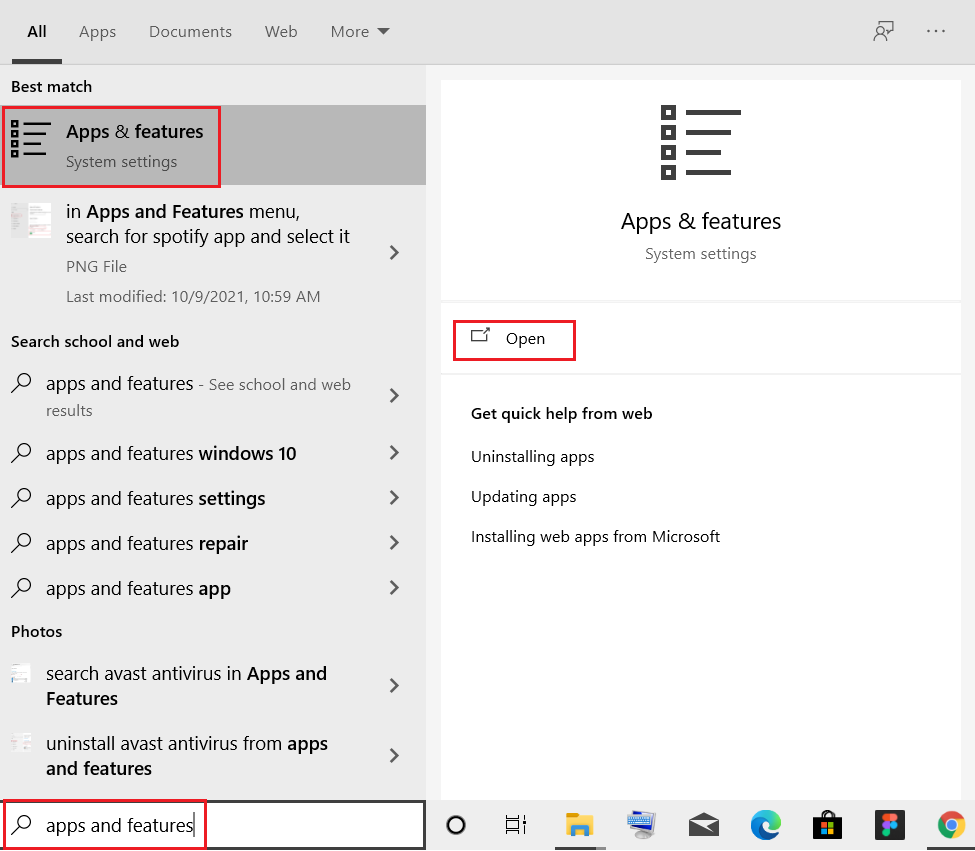
2. 在搜索此列表字段中搜索天際。 選擇天際並點擊卸載。
注意:我們以Roblox Player為例。
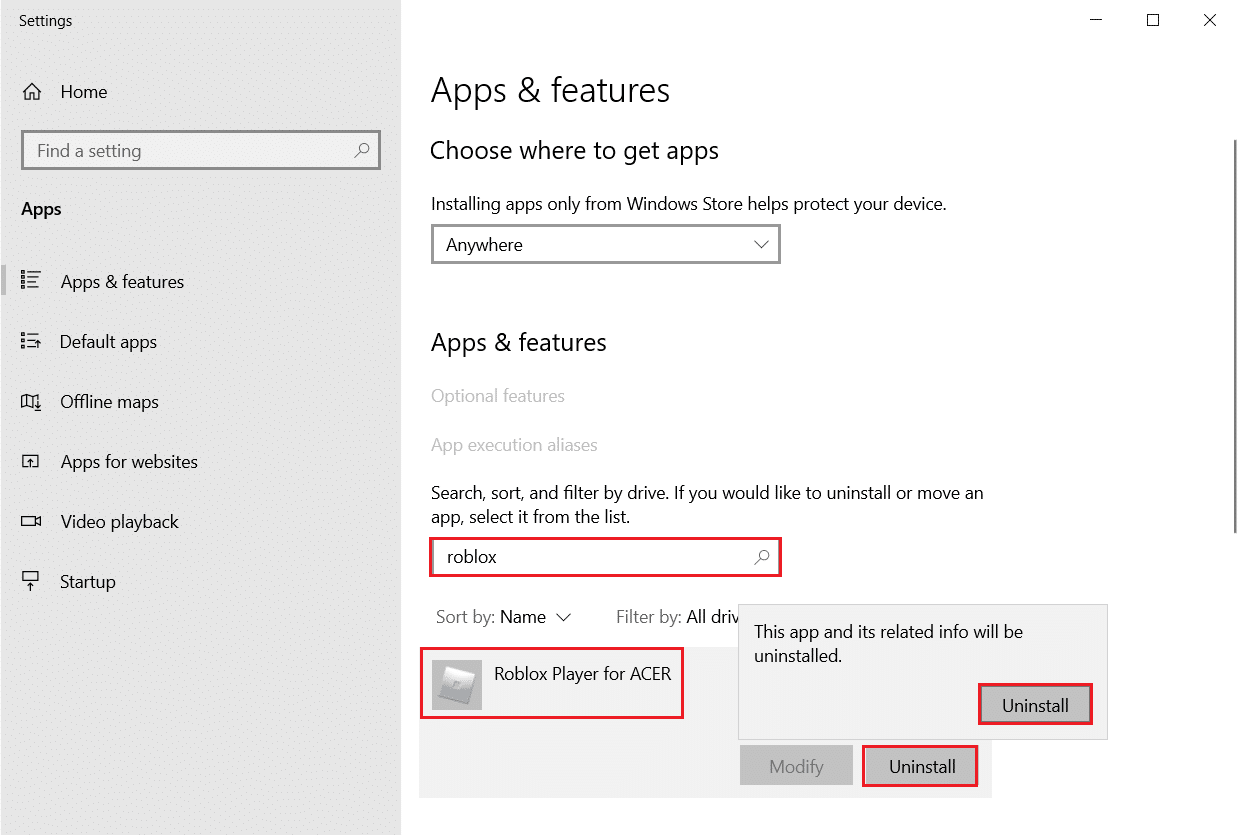
3. 再次單擊卸載以再次確認。
4.卸載天際後,重新啟動您的Windows 10 PC 。
5.去Steam重新下載並安裝Skyrim並繼續播放。
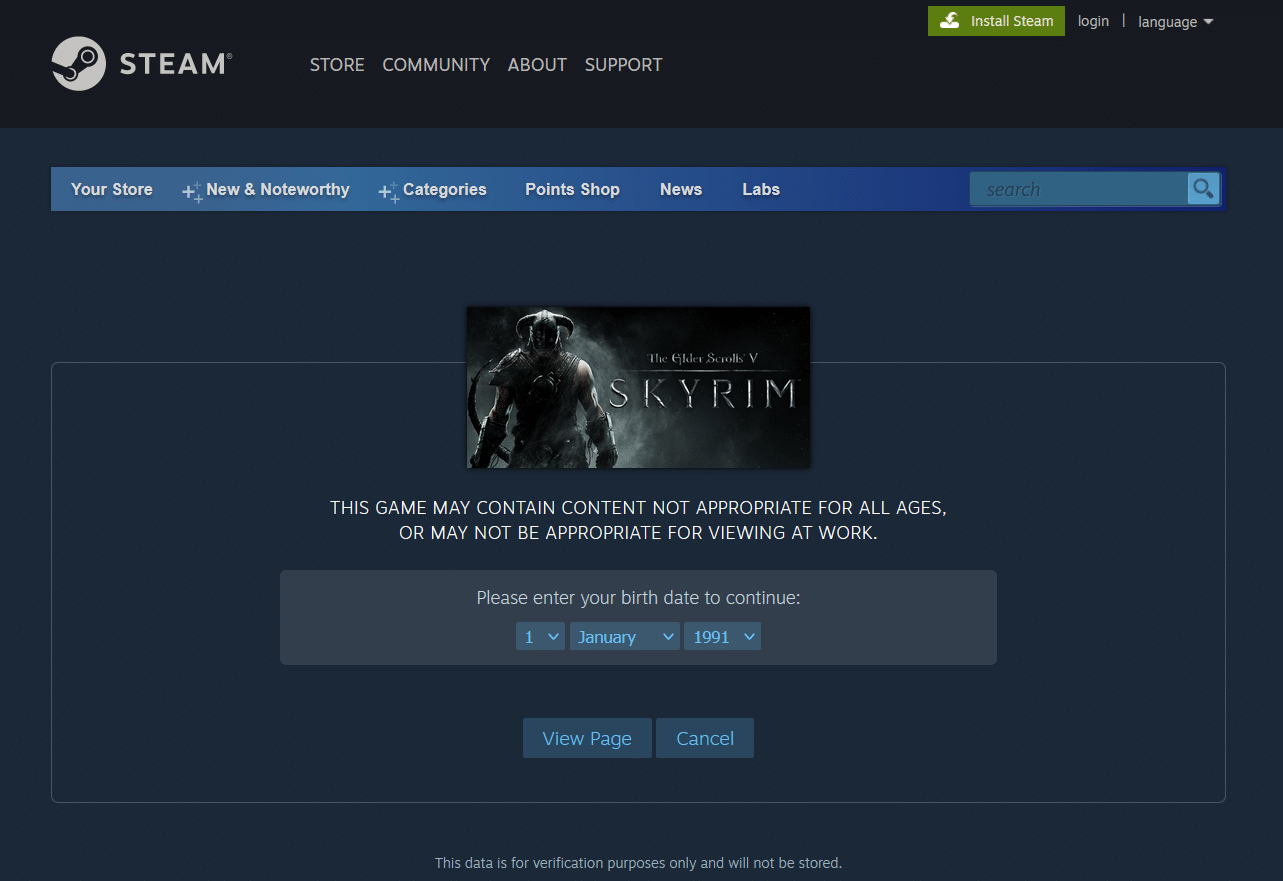
推薦的:
- 如何修復 Netflix 錯誤代碼 M7111-1101
- 如何修復守望先鋒崩潰
- 如何修復 Steam 無法在 Windows 10 上打開
- 如何在 PC 上玩 3DS 遊戲
我們希望本指南對您有所幫助,您可以修復Skyrim 崩潰到桌面問題。 讓我們知道哪種方法可以解決 Skyrim 隨機崩潰問題。 此外,如果您對本文有任何疑問/建議,請隨時將它們放在評論部分。
